Kaip sukurti virtualų diską „Ultraiso“
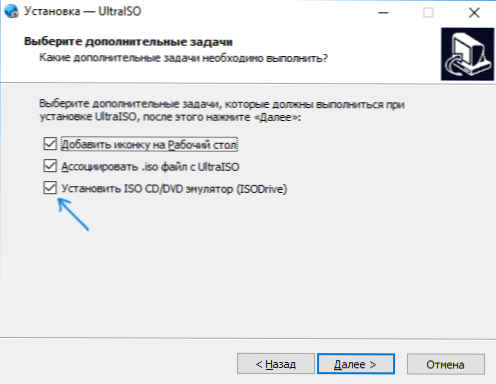
- 1703
- 116
- Tyler Daniel
Paprastai klausimas, kaip sukurti virtualų diską „Ultraiso“, užduodama, kai programoje pasirodo klaida „Virtualus CD/DVD diskas“, tačiau įmanoma ir kitos parinktys: pavyzdžiui, reikia tiesiog sukurti virtualų CD/DVD. Važiuokite „Ultraiso“, kad galėtumėte pritvirtinti įvairius diskų vaizdus.
Šioje instrukcijoje išsamiai apie tai, kaip sukurti virtualų diską, ir trumpai apie galimybes jį naudoti. Cm. Taip pat: „Ultraiso“ įkėlimo „Flash Drive“ sukūrimas.
Pastaba: Paprastai įdiegus „Ultraiso“, automatiškai įdiegta virtuali diskas (pasirinkimas pateikiamas diegimo etape, kaip žemiau esančioje ekrano kopijoje).
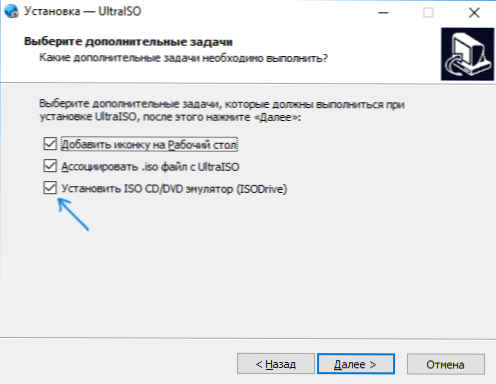
Tačiau kai naudojate nešiojamą programos versiją, o kartais ir - kai veikiate „Unchecky“ (programa, kuri automatiškai pašalina nereikalingus žymius montuotojuose), neatsiranda virtualiojo disko, todėl vartotojas gauna virtualų CD/DVD diską, ir žemiau aprašytą metodą aprašytą diską yra neįmanoma, nes būtinos parametrų parinktys nėra aktyvios. Tokiu atveju iš naujo įdiekite „Ultraiso“ ir įsitikinkite, kad pasirinktas elementas „Įdiegti ISO CD/DVD emuliatorių“ yra pasirinktas.
„Ultraiso“ virtualiojo disko CD/DVD kūrimas
Norėdami sukurti virtualų diską „Ultraiso“, atlikite šiuos paprastus veiksmus
- Pradėkite programą administratoriaus vardu. Norėdami tai padaryti, galite spustelėti „Ultraiso“ etiketę naudodamiesi dešiniu pelės mygtuku ir pasirinkite „Paleisti administratoriaus vardu“.
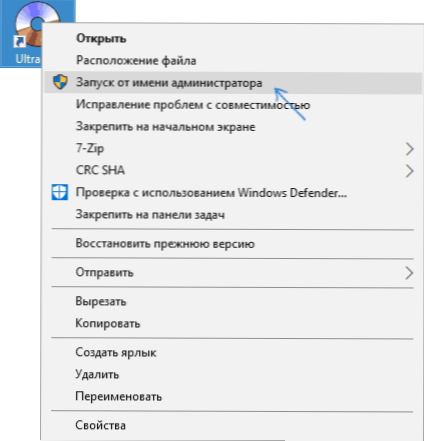
- Programoje atidarykite meniu „Parinktys“ - „Nustatymai“.
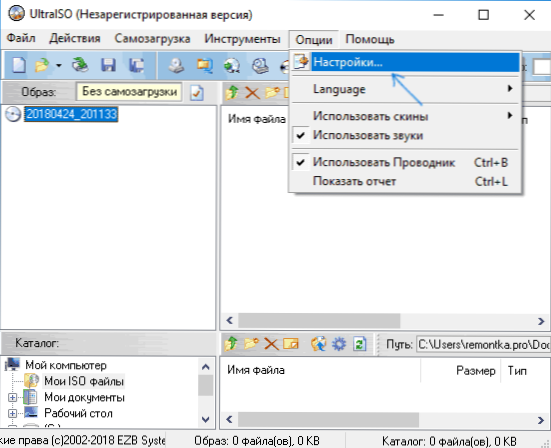
- Eikite į skirtuką „Virtualus diskas“.
- Lauke „Įrenginių skaičius“ nurodo reikiamą virtualių diskų kiekį (paprastai daugiau nei 1).

- Spustelėkite Gerai.
- Dėl to laidininkui pasirodys naujas diskas „CD-Discord“, kuris yra virtualus „Ultraiso“ diskas.
- Jei jums reikia pakeisti virtualiojo disko raidę, eikite į 3 -ojo žingsnio skyrių, dar kartą pasirinkite norimą raidę lauke „Nauja„ Boodplay of the Drive ““ ir spustelėkite „Keisti“.
Parengta, sukuriamas virtualus diskas „Ultraiso“ ir paruoštas naudoti.
Naudojant „Ultraiso“ virtualų diską
CD/DVD virtualus diskas „Ultraiso“ gali būti naudojamas montuoti diskų vaizdus skirtingais formatais (ISO, BIN, CUE, MDF, MDS, NRG, IMG ir kt.) Ir dirbkite su jais „Windows 10“, 8 ir „Windows 7“, kaip ir naudojant įprastą kompaktą diskai.
Disko atvaizdą galite pritvirtinti tiek pačios „Ultraiso“ programos sąsajoje (mes atidarome disko atvaizdą, spustelėkite mygtuką „Įtvirtinti virtualią diską“ viršutinėje meniu eilutėje) ir naudodami kontekstinį kontekstinį Virtualus disko meniu. Antru atveju spustelėkite virtualų diską su dešiniu mygtuku.
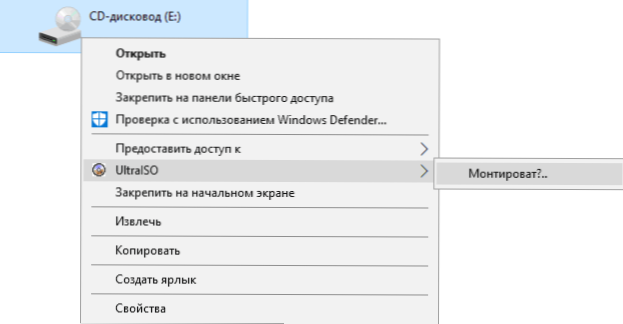
„Bremoning“ (ištraukimas) atliekamas tokiu pačiu būdu, naudojant kontekstinį meniu.
Jei reikia, ištrinkite „Ultraiso Virtual Drive“ neištrynus pačios programos, panašiai kaip metodas su kūrimu, pereikite prie parametrų (pradedant programą administratoriaus vardu), o „įrenginių skaičius“ rodo „ne“. Tada spustelėkite „Gerai“.
- « Nepavyksta rasti gpedit.MSC „Windows 10“, 8 ir „Windows 7“ - kaip jį ištaisyti?
- „Windows Defender“ naršyklės apsaugos žvejybos vietos apsaugos »

